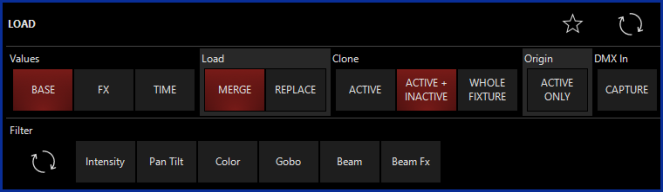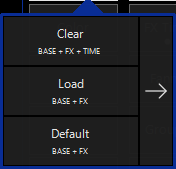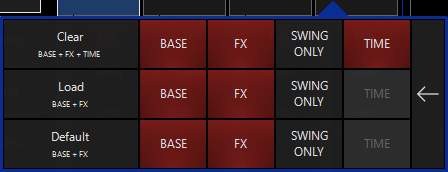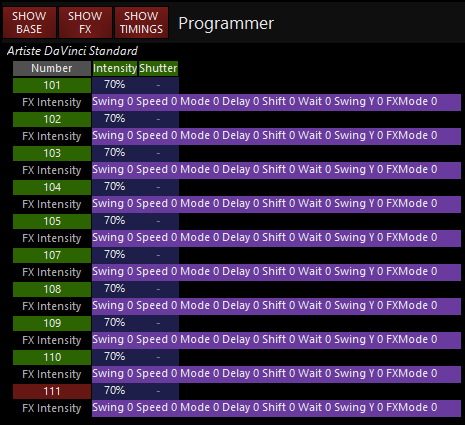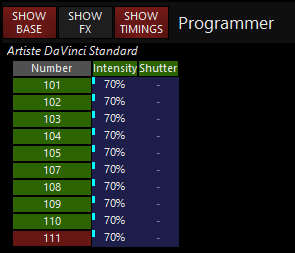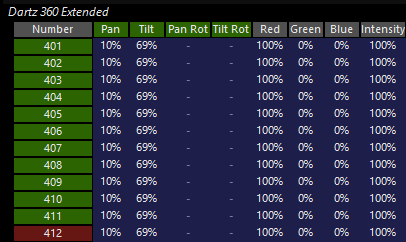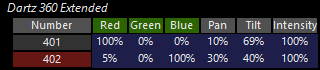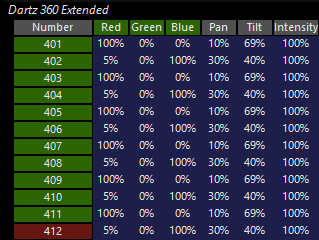Использование команды Load
Активация параметров в Programmer с использованием команды Load.
Команда Load – это мощный инструмент, который позволяет загружать в Programmer любые данные: группы, кью, атрибуты группы или индивидуальные атрибуты выбранных приборов.
С помощью Load вы также можете клонировать значения атрибутов от одного прибора к другом.
Мы рекомендуем всем пользователям изучить функционал команды Load, потому что эти знания помогут вам получить максимум от системы ONYX.
Load (загрузка) отличается от Edit (редактирование). Последняя считывает информацию по атрибутам в кью и фиксирует записанные значения. Load же считывает всю базу значений атрибутов для выбранных приборов, при этом не важно, есть у них значения или нет. И есть еще одна функция, которую может выполнять эта команда, в отличие от Edit – она выдает информацию по всем активным кью, а не только по тем, которые вы выбрали!
Если один или более атрибутов, прочитанных Load, находятся на уровне (например, атрибут принадлежит к активной кью), тогда значение будет загружено в Programmer.
Всплывающее окно с опциями Load:
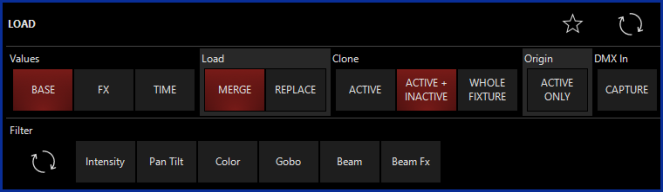
Самое простое, что мы можем сделать с Load – это добавить все параметры используемых приборов в Programmer:
- Нажать Load.
- Установите фильтры по своему усмотрению.
- Нажмите Enter.
Нужные данные будут загружены в Programmer.
Окно Load Options содержит следующие категории, между которыми вы можете очень просто переключаться.
|
Values
|
Кнопки “Base”, “FX” и “Time” позволяют вам отфильтровать типы параметров, которые вы хотите занести в Programmer. По умолчанию выбраны только базовые значения. Если вы использовали FX и хотите загрузить эти данные, то вам необходимо выбрать FX, и далее аналогично выбрать “Time”, если вы записывали настройки времени для кью.
|
|
Load
|
“Merge” и “Replace” – функции, выполняющие идентичную работу при загрузке в Programmer. Чтобы вы понимали: значения атрибутов всегда объединяются в Programmer. |
| Clone |
Когда вы используете Load для копирования параметров от одного прибора к другому, этот фильтр позволяет вам определить, хотите ли вы скопировать только активные (“Active”) параметры, или “Active and Inactive”.
Опция “Whole Fixture” копирует все параметры по списку, даже если у них установлены значения по умолчанию.
Дополнительная информация по клонированию приборов содержится в параграфе «Использование Load для клонирования приборов», который можно найти ниже на этой странице.
|
| Origin |
Здесь есть только одна кнопка “Active Only”, нажав на нее вы отбросите все неактивные значения. Если эта кнопка не выбрана, то в Programmer загружаются и активные, и неактивные значения. |
| Capture |
Позволяет вам загрузить DMX значения, полученные от вашего источника.
Захват данных на выходе DMX позволяет вам выбрать статичное состояние от проигрываемого FX в качестве стандартного параметра и затем отредактировать его в Programmer, чтобы получить на выходе новый пресет или кью. |
| Filter |
Фильтр для специфических групп атрибутов. По умолчанию система загружает все группы атрибутов, но у пользователя есть возможность выбрать отдельные группы, если ему нужны только определенные данные. Использование иконки «круговые стрелки» слева очистит выбор, сделанный в данной секции. |
Всплывающее окно функции Load
Нажатие правой кнопкой мыши на индикатор параметра группы или канал выводит на экран окно, в котором вы можете удалять данные, загружать данные или загружать данные по умолчанию:
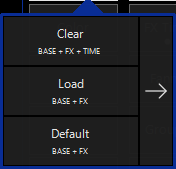
Клик по Load здесь на экране работает, как и нажатие на физическую кнопку Load или правый клик по визуализации канала.
Выбор Default загрузит выбранные приборы/параметры/группу параметров в Programmer вместе с их исходными значениями.
Клик правой кнопкой мыши раскрывает дополнительные возможности в данном всплывающем окне:
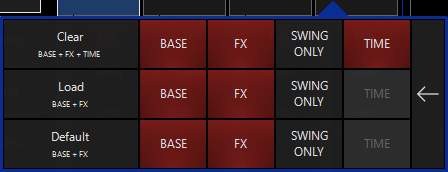
В раскрывшемся окне вы уже можете отфильтровать опции для параметра или группы параметров: Base, FX, FX Swing (SWING ONLY) и/или настройки времени.
Примеры синтаксиса функции Load
Хотя мы рассмотрели уже множество возможностей применения функции Load, она способна сделать намного больше!
Ниже мы рассмотрим различные синтаксические команды, которые позволят вам добавлять в Programmer конкретные вещи. Это не только ускорит процесс программирования, но и вообще выведет вас на уровень гуру при прописывании шоу!
 Активация групп
Активация групп
Чтобы активировать группу и перенести все ее данные в Programmer вы можете:
- Нажать Load, кликнуть по нужной группе на экране и далее нажать Enter.
- Нажать и удержать Load, а затем кликнуть по нужной группе (Group). Когда вы отпустите кнопку Load, группа будет активирована.
- На цифровой клавиатуре ввести Group Number, Load, Enter.
Все параметры группы (в соответствии с настроенными вами фильтрами) будут загружены в Programmer. Если один из этих атрибутов назначен на плейбек и имеет уровень, то информация об уровне также появится в Programmer. В ином случае загружаются значения по умолчанию.
Помните, что на различные параметры отдельного прибора оказывает влияние кью и нередко не одна. В этом случае информация об уровне из разных кью также попадет в Programmer. Далее вы сможете вносить корректировки и сохранять их в новой группе, кью или пресете или добавить их в существующую группу, кью или пресет.
 Использование LOAD LOAD
Использование LOAD LOAD
Двойное нажатие по Load (или нажатие Load Enter) – это быстрый скан данных по выходу и загрузка их в Programmer. Перед использованием этой опции вам стоит очистить Programmer.
- Если у вас не выбраны приборы и группы, то Load Load или Load Enter берет данные от всех плейбеков и заносит их в Programmer.
- Если вы выбрали прибор или группу, то Load Load или Load Enter загрузит данные от всех плейбеков для выбранных приборов.
- Нажатие .0 Load Load или .0 Load Enter загружает все текущие уровни для всех запатченных приборов в Programmer.
 Активация отдельного параметра
Активация отдельного параметра
Мы уже говорили о том, что через Load Options вы можете загрузить содержание определенной группы атрибутов в Programmer, но также вы можете загружать и просто индивидуальные атрибуты. Для этого вам необходимо проделать следующие шаги:
- Запустите кью и выберите группу приборов на экране.
- Нажмите кнопку Intensity в секции Attribute Controls (управление атрибутами). Помните, что здесь вам важно выбрать правильную группу, иначе вы загрузите все данные целиком, а не отдельный атрибут.
- Нажмите и удерживайте кнопку Load.
- Нажмите кнопку, относящуюся к атрибуту Intensity на экране или нажмите энкодер на консоли.
- Отпустите кнопку Load.
Также вы можете загружать отдельные параметры, кликнув правой кнопкой мыши по кнопке параметра в правом нижнем углу экрана.
Затем нажмите Load Channel.

Окно Programmer примет следующий вид:
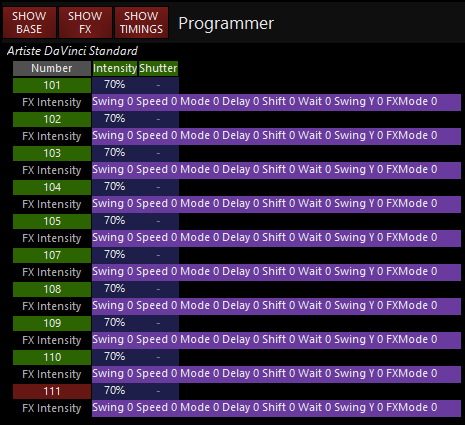
Посмотрите, атрибут шатера в группе Intensity имеет значение null, но сам атрибут интенсивности загружен в окно. Также в окне появились FX значения для интенсивности.
Далее вы можете удалить данные (смотрите раздел «Удаление атрибутов») или спрятать их, нажав кнопку “Show FX” вверху окна Programmer, как показано ниже.
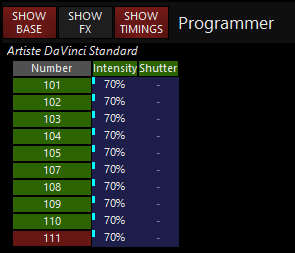
Значения FX будут спрятаны, но они остаются в Programmer и будут записаны системой (если только вы не используете на них фильтры). ONYX всегда подскажет вам, есть ли в Programmer содержатся спрятанные значения. Если да, то рядом с номером прибора появится маленький бирюзовый прямоугольник.
 Использование Load для клонирования значений приборов
Использование Load для клонирования значений приборов
Функция Load также полезна, если вам необходимо скопировать информацию от одного прибора или нескольких и перенести ее на другой/другие. Такую операцию мы называем «клонирование». Помните, если вам нужно скопировать все атрибуты одного прибора к другому, то вам проще воспользоваться обычным клонированием. Load полезна, когда вы хотите скопировать только определенные атрибуты.
При клонировании мы делим приборы на источник и цель.
Источник – это прибор, загруженный в Programmer, обладающий всеми данными, которые вы хотите перенести на другой прибор.
Цель – это прибор, из которого вы планируете создать клон источника.
Пожалуйста, помните, что вы обязательно должны загрузить прибор-источник в Programmer для проведения клонирования.
Клонирование одного прибора.
Для клонирования прибора воспользуйтесь командой Load xx @ yy Enter, где xx -цель, yy – источник. В нашем примере мы используем Dartz 360, переносим атрибуты от 401 прибора к 412.
- Выберите прибор 401, установите интенсивность на Full, а атрибутам pan, tilt и Color присвойте любые значения.


- Нажмите кнопку группы Dartz 360 LOAD @ 401 ENTER.
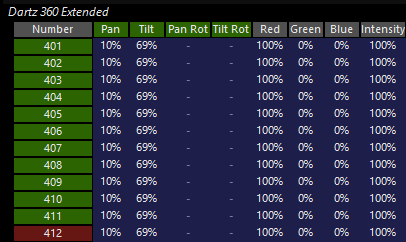

При клонировании атрибутов от источника к цели вы можете выбрать какие именно из них, вы хотите скопировать. В этом вам помогут фильтры в окне Load Options. Например, если вы хотите только скопировать позицию и интенсивность, вы это и отметите в фильтрах.
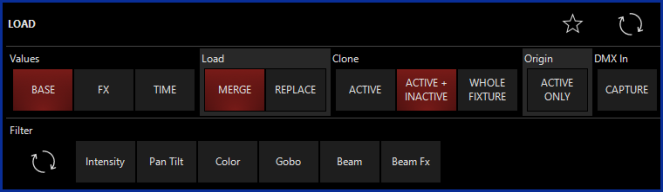

Вы можете клонировать атрибуты сразу нескольким приборам.
- Выберите прибор 401, установите интенсивность на Full, а атрибутам pan, tilt и Color присвойте любые значения. Выберите прибор 402 и сделайте то же самое.
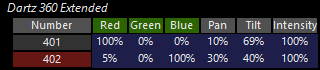
Нажмите кнопку группы Dartz 360 LOAD @ 401 + 402 ENTER
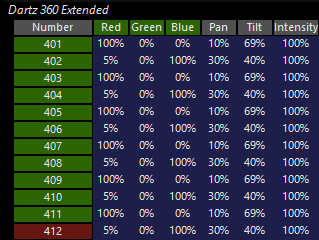

 Другие команды для клонирования
Другие команды для клонирования
Клонирование может осуществляться в ONYX также и между группами. Например, по такой команде: Load Group xx @ yy Enter. Вы можете откорректировать операцию, выбрав нужные группы на экране.
Клонирование может работать и с разными типами приборов, но, конечно, здесь будут очевидные ограничения.
Например, вы никогда не скопируете данные с гобо от спота к прибору заливки. Также никак не перенести цветовые настройки от системы CMY к прибору с фиксированным колесом цвета… но зато можно клонировать CMY на RGB!
При работе с разными типами приборов клонируется вся общая для них информация.
 Загрузка прибора с информацией из кью
Загрузка прибора с информацией из кью
Система позволяет вам взять информацию из уже записанной кью и перенести ее в выбранный кьюлист. Также как и в других случаях, в вашем распоряжении будут фильтры, с помощь которых вы можете выбрать только определенные данные для заноса в Programmer.
Чтобы взять информацию из кью, сначала выберите кьюлист (дополнительная информация в разделе «Выбор кьюлиста»), затем введите команду (выбранные приборы или группы) Load @ Cue xx Enter, где xx номер ранее записанной кью, из который вы хотите взять информацию.